Se você precisar verificar se uma célula do Planilhas Google está vazia ou não, poderá fazê-lo manualmente. Na verdade, essa é provavelmente a maneira mais rápida. No entanto, se você estiver lidando com várias células, logo se tornará uma tarefa tediosa e repetitiva. Não se preocupe, no entanto. Existe uma maneira de deixar o Planilhas Google descobrir isso para você.

A opção que verifica se a célula está vazia chama-se ISBLANK, e mostraremos como usá-la.
últimas postagens
O que é ISBLANK?
Se você já usou muito o Excel, provavelmente está familiarizado com essa função. Existem algumas pequenas diferenças, mas é usado para a mesma coisa.
ISBLANK é uma função desenvolvida para informar se um valor ocupa uma célula. Usamos o termo “valor” para evitar mal-entendidos. O valor pode ser qualquer coisa, desde números, texto, fórmulas ou até mesmo um erro de fórmula. Se algum dos itens acima ocupar a célula, ISBLANK mostrará o sinal FALSE.
Não deixe que esses termos o confunda. É como se você estivesse perguntando ao Planilhas Google: “Esta célula está em branco, vazia?” Se a resposta for negativa, dirá Falso. Por outro lado, se a célula estiver vazia, confirmará mostrando o sinal VERDADEIRO.

Como verificar se uma célula está vazia no Google Sheets usando ISBLANK
Vamos para a parte prática e ver o que você pode fazer com esta função. Em resumo, como escrever suas próprias funções no Planilhas Google. Não se preocupe, pois você não precisa ser um profissional de TI para fazer isso. Vamos guiá-lo através do processo:
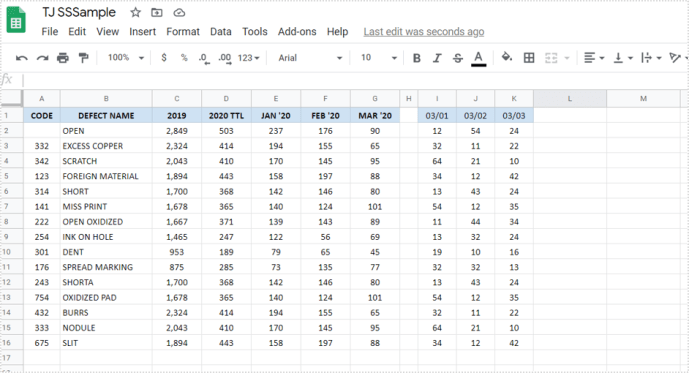
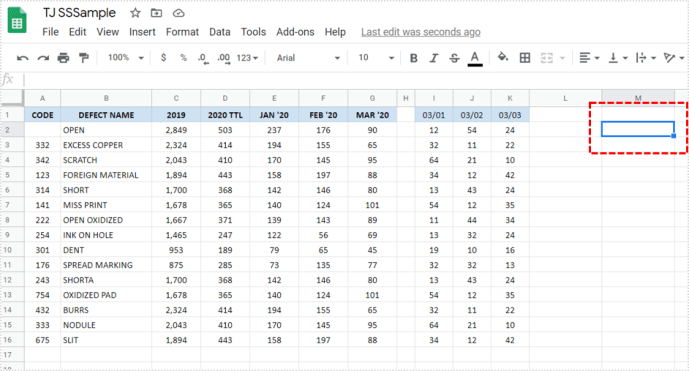
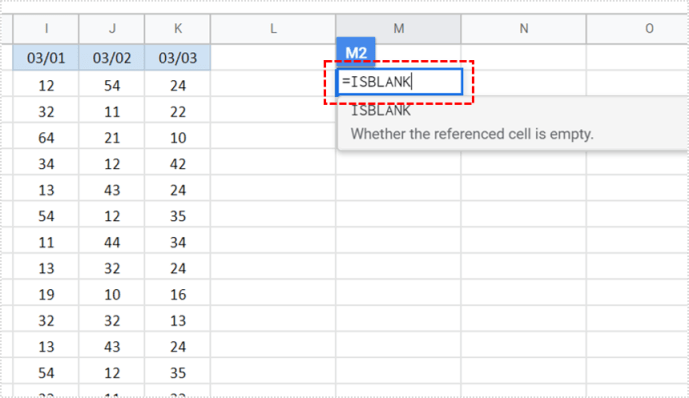
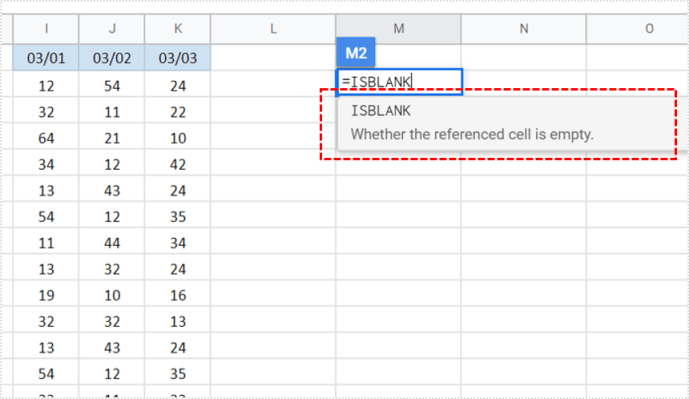
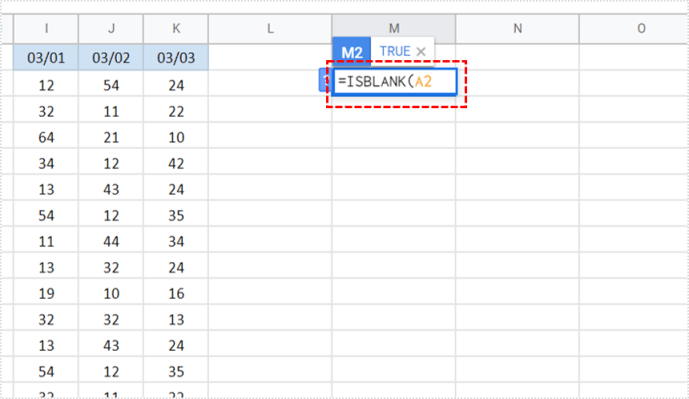
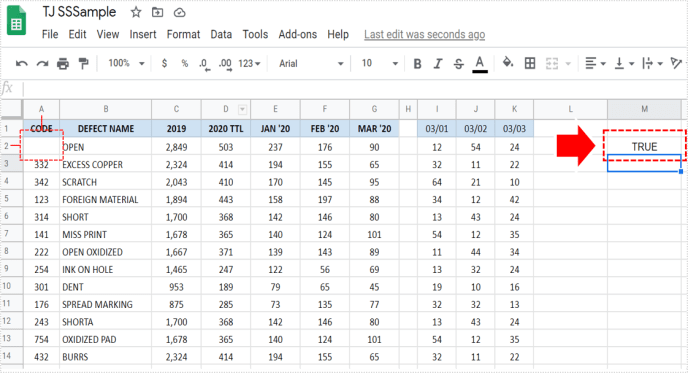
Se A2 estiver vazio, você verá o sinal VERDADEIRO. Se não estiver vazio, você verá o sinal FALSE. É simples assim!
Se você quiser verificar se esta função está realmente funcionando, você pode escrever algo em A2 ou excluir seu conteúdo. Depois disso, tente fazer isso novamente e veja se a saída foi alterada. Dito isso, não há necessidade real de duvidar dessa função. Se você fizer tudo corretamente, será 100% preciso.
Como verificar se várias células estão vazias no Google Sheets usando ISBLANK
A melhor coisa sobre essa função é que você pode usá-la para verificar se várias células estão vazias ou não. Não há limite para o número de células que você pode verificar ao mesmo tempo. Imagine quanto tempo esta opção vai lhe poupar!
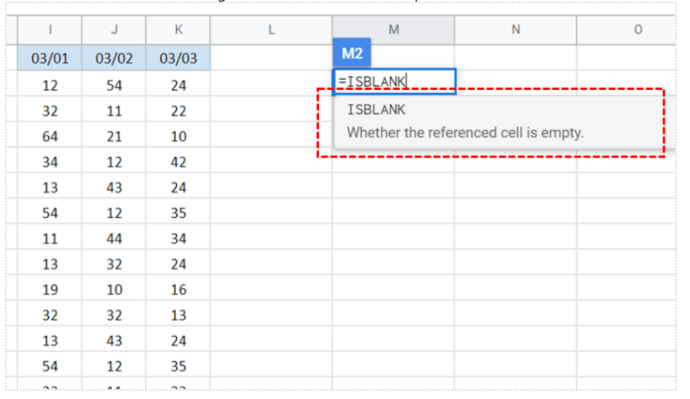
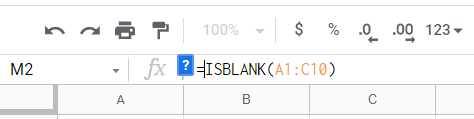
Tenha em mente que esta opção lhe dará um resultado para todo o intervalo de células. Mesmo que todas as células, exceto uma, estejam vazias, isso ainda não significa que todo o intervalo está em branco. Portanto, o resultado seria FALSE, mesmo que apenas uma célula esteja ocupada. Para maior precisão, você terá que verificar as células uma a uma.
Como verificar se uma célula está vazia no Planilhas Google no Android e iOS
A melhor coisa sobre o Planilhas Google é que você também pode fazer quase tudo no seu telefone. No entanto, você provavelmente não poderá usar o ISBLANK em seu navegador móvel. Portanto, você precisa baixar o aplicativo Google Sheets, que está disponível tanto para iOS e Android dispositivos. O processo é semelhante ao que já descrevemos.
A única desvantagem de usar essa opção em seu telefone é que você pode não conseguir ver tudo claramente. Se você estiver lidando com dados importantes, sugerimos que você sempre opte por uma versão para desktop, pois oferece mais clareza.
Opções adicionais do Planilhas Google

Para tirar o máximo proveito desta opção, você pode usá-la em combinação com as funções IF. Você pode fazer com que o Planilhas Google execute uma determinada tarefa somente se a célula estiver vazia. A situação mais comum é quando você deseja preencher células em branco com texto. Digamos que você queira escrever “Informações ausentes” em todas as células vazias.
Você vai programar o Google Sheets da seguinte forma: se a função ISBLANK retornar TRUE, imprima o texto “Missing Information”. Essa opção economiza muito tempo, pois seria quase impossível fazer isso manualmente se você tivesse muitas células.
perguntas frequentes
Por que recebi o sinal Falso, embora a célula pareça vazia?
Este é um dos problemas mais comuns com a função ISBLANK. No entanto, a principal pergunta que você deve se fazer é: a célula está realmente vazia ou apenas parece vazia? Vamos explicar.
A célula pode estar ocupada por um simples espaço em branco que você inseriu acidentalmente. Obviamente, você não pode vê-lo, pois não há nada para ver, mas ainda está lá. Outra possibilidade pode ser que caracteres ocultos ou fórmulas ocultas ocupem a célula.
Se isso está incomodando você, a solução mais rápida é clicar nessa célula e limpar seu conteúdo. Depois de fazer isso, temos certeza de que você obterá o resultado correto.
Experimente com o Planilhas Google
Mostramos algumas das funções essenciais que são adequadas para iniciantes. No entanto, o Planilhas Google permite que você faça muito mais, e esperamos que você não pare por aqui. Experimente outras funções que podem facilitar seu trabalho. Se você estiver familiarizado com as funções do Excel, deve ser fácil para você.
Se você não é tão bom no Excel, pode achar o Planilhas Google mais acessível e fácil de usar. Você usa algum outro programa para gerenciar planilhas? Deixe-nos saber na seção de comentários abaixo.

